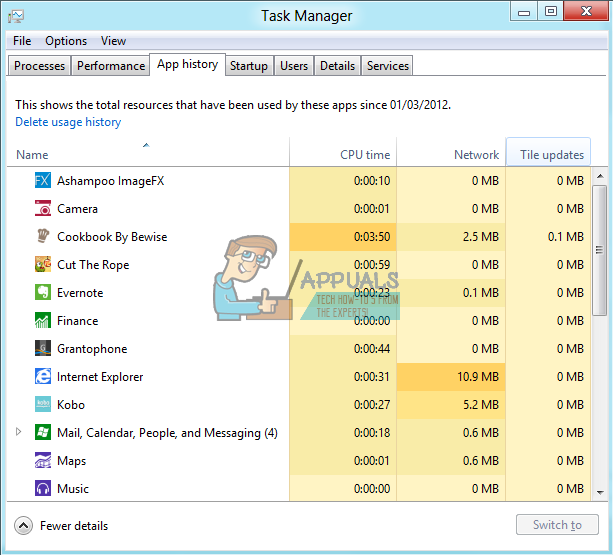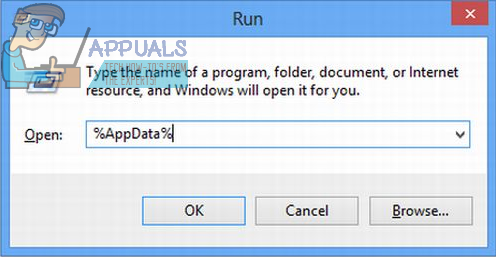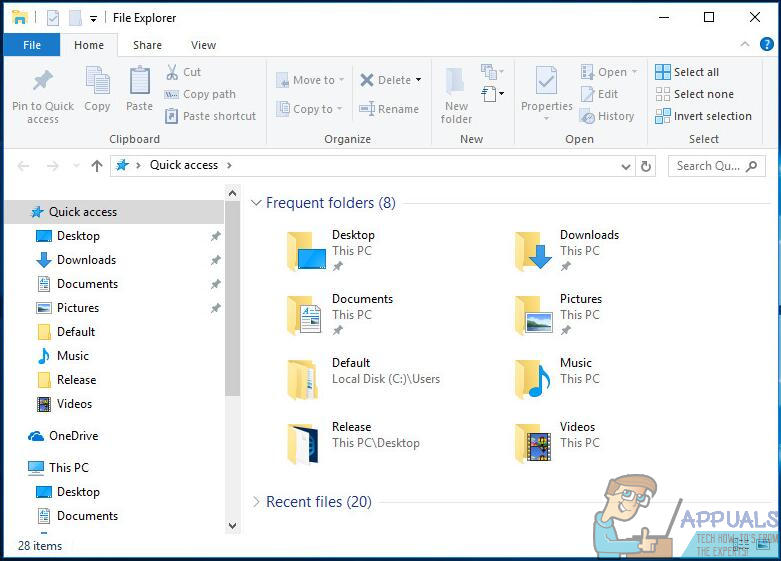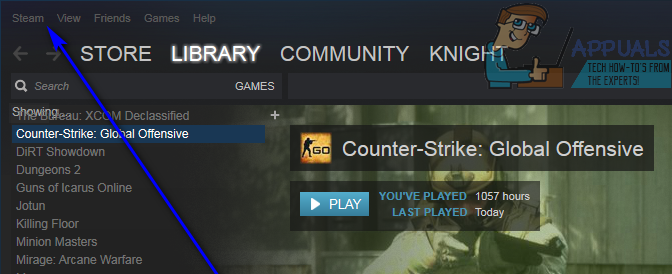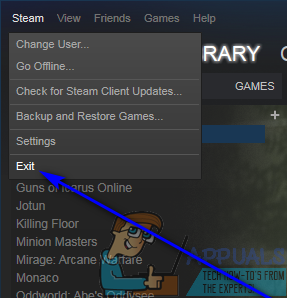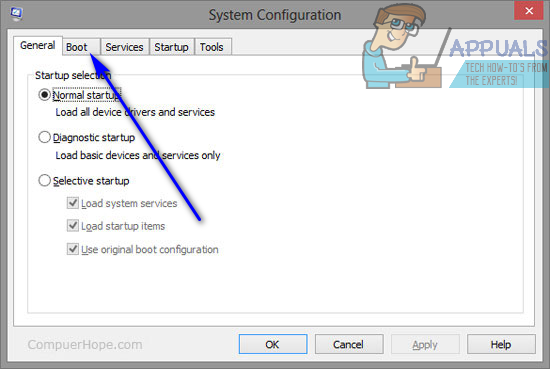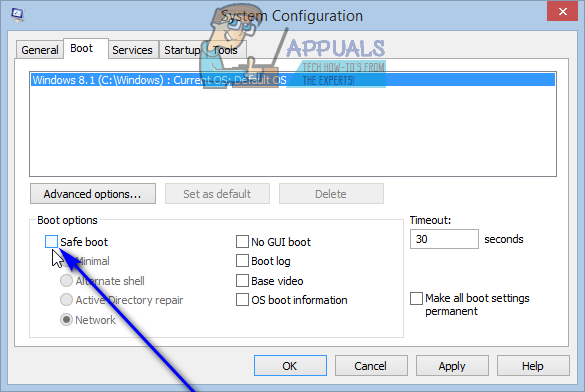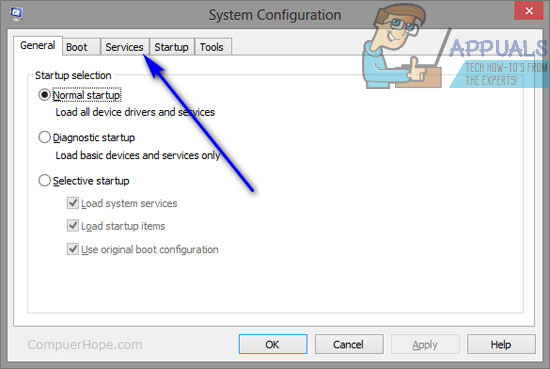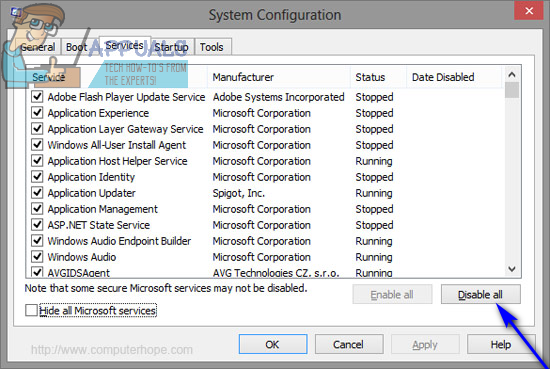স্পোটিফাই সেখানকার সেরা সংগীত স্ট্রিমিং প্ল্যাটফর্মগুলির মধ্যে একটি, ব্যবহারকারীদের কম্পিউটারে সঙ্গীত স্ট্রিম করা সহজ করার জন্য স্পটিফাইয়ের একটি ডেডিকেটেড ডেস্কটপ অ্যাপ্লিকেশন রয়েছে। দুর্ভাগ্যক্রমে, অনেক উইন্ডোজ ব্যবহারকারী তাদের কম্পিউটারে স্পটিফাই অ্যাপ্লিকেশন ইনস্টল করার চেষ্টা করার সময় ত্রুটি কোড 18 দেখতে পেয়েছেন। ত্রুটি কোড 18 সর্বদা একটি বার্তা সহ আসে যা পড়ে:
“ইনস্টলার স্পটিফাই ইনস্টল করতে অক্ষম কারণ লেখার জন্য ফাইলগুলি অন্য প্রক্রিয়া দ্বারা ব্যবহৃত হয়। দয়া করে নিশ্চিত করুন যে স্পটিফাই চলছে না এবং আবার চেষ্টা করছে। '

ত্রুটি কোড 18 ঘটে কারণ স্পোটিফাইয়ের ইনস্টলেশন চলাকালীন আপনার কম্পিউটারে অনুলিপি করা এবং লিখিত হওয়া ফাইলগুলি কোনও কারণে ইতিমধ্যে এটিতে রয়েছে এবং স্পটিফাই ইনস্টলার চেষ্টা করার সময় অন্য কোনও প্রক্রিয়া বা অ্যাপ্লিকেশন দ্বারা ব্যবহৃত হয় Error এটির কাজ এই কারণেই এই সমস্যা দ্বারা প্রভাবিত বেশিরভাগ ব্যবহারকারীরা স্পিটিফাইটি তাদের কম্পিউটার থেকে পূর্বে আনইনস্টল করার পরে পুনরায় ইনস্টল করার চেষ্টা করার সময় ত্রুটি কোড 18 দেখতে পান। কখনও কখনও আপনি যখন আপনার কম্পিউটার থেকে কোনও অ্যাপ্লিকেশন আনইনস্টল করেন, আপনি আনইনস্টল না করা অ্যাপ্লিকেশন সম্পর্কিত কিছু ফাইল, সেটিংস বা রেজিস্ট্রি উপাদানগুলি পিছনে চলে যায়। আপনি যখন আনইনস্টল করা অ্যাপ্লিকেশনটি পুনরায় ইনস্টল করার চেষ্টা করার পরে এই অবশিষ্টাংশগুলি পরে অন্য কোনও প্রক্রিয়া বা অ্যাপ্লিকেশন দ্বারা ব্যবহার করা হয়, তবে পুনরায় ইনস্টলেশনটি ব্যর্থ হতে পারে।
ধন্যবাদ, যদিও, স্পটিফাইটি ইনস্টল করার সময় ত্রুটি কোড 18 পাওয়া পৃথিবীর শেষ নয়। 18 টির ত্রুটি কোড থেকে মুক্তি পেতে এবং স্পোটাইফাই সাফল্যের সাথে ইনস্টল করার জন্য নীচের কয়েকটি কার্যকর সমাধান রয়েছে যা আপনি ব্যবহার করতে পারেন:
সমাধান 1: পটভূমিতে এখনও চলছে এমন কোনও স্পটিফাই প্রক্রিয়া শেষ করুন
- টিপুন Ctrl + শিফট + প্রস্থান চালু করতে কাজ ব্যবস্থাপক ।
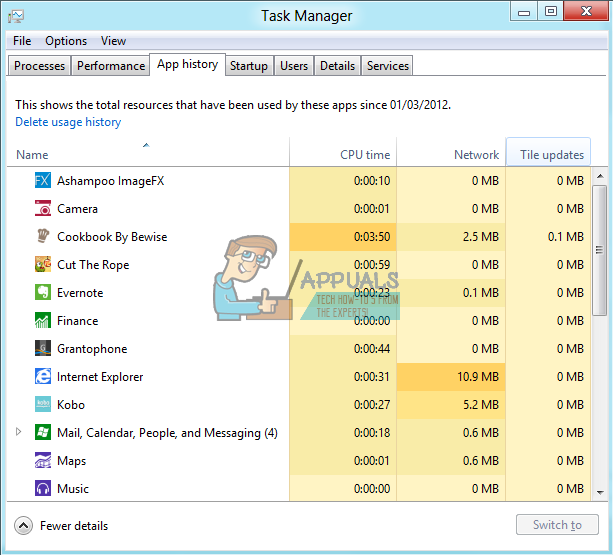
- নেভিগেট করুন প্রক্রিয়া ট্যাব

- আপনার কম্পিউটারে বর্তমানে চলমান প্রক্রিয়াগুলির তালিকাটি স্ক্রোল করুন এবং তাদের নামে 'স্পটিফাইফাই' দিয়ে যে কোনও প্রক্রিয়া সন্ধান করুন।
- যদি আপনি এই জাতীয় কোনও প্রক্রিয়া না পান তবে এই সমাধানটি আপনার পক্ষে নয় এবং আপনার অন্য একটিতে চলে যাওয়া উচিত। যদি আপনি এই জাতীয় কোনও প্রক্রিয়াগুলি খুঁজে পান, একে একে প্রতিটি, ডান ক্লিক করুন এবং ক্লিক করুন শেষ প্রক্রিয়া ।
- ক্লিক করুন শেষ প্রক্রিয়া ক্রিয়াটি নিশ্চিত করতে ফলাফল সংলাপে।
- স্পটিফাই ইনস্টলারটি চালান এবং দেখুন যে আপনি এখন আপনার কম্পিউটারে স্পটিফাই সফলভাবে ইনস্টল করতে সক্ষম কিনা।
সমাধান 2: আপনার কম্পিউটারের অ্যাপ ডেটা ডিরেক্টরিতে স্পটিফায়ার ফোল্ডারটি মুছুন
- টিপুন উইন্ডোজ লোগো কী + আর খুলতে a চালান সংলাপ।

- প্রকার %অ্যাপ্লিকেশন তথ্য% মধ্যে চালান সংলাপ এবং টিপুন প্রবেশ করান খুলতে অ্যাপ্লিকেশন তথ্য একটি তাজা উদাহরণ ডিরেক্টরি উইন্ডোজ এক্সপ্লোরার ।
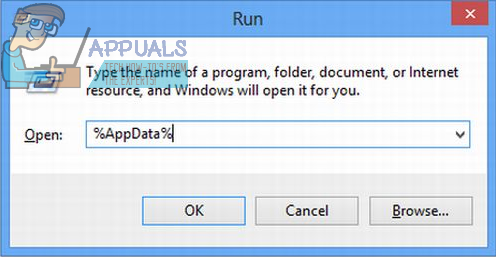
- সনাক্ত করুন স্পোটাইফাই করুন ফোল্ডারে অ্যাপ্লিকেশন তথ্য ডিরেক্টরি, এটিতে ডান ক্লিক করুন এবং ক্লিক করুন মুছে ফেলা ।
- ফলস্বরূপ পপআপে, ক্লিক করুন হ্যাঁ কর্মটি নিশ্চিত করতে এবং মুছে ফেলা দ্য স্পোটাইফাই করুন ফোল্ডার
- আবার শুরু তোমার কম্পিউটার.
- আপনার কম্পিউটারটি বুট হয়ে গেলে, ইনস্টল করার চেষ্টা করুন স্পোটাইফাই করুন আপনি এখনও ত্রুটি কোড 18 পেয়ে যাচ্ছেন কিনা তা দেখতে।
সমাধান 3: আপনার কম্পিউটারে স্পটিফাই সম্পর্কিত প্রতিটি ফাইল মুছুন
- টিপুন উইন্ডোজ লোগো কী + আইএস চালু করতে উইন্ডোজ এক্সপ্লোরার ।
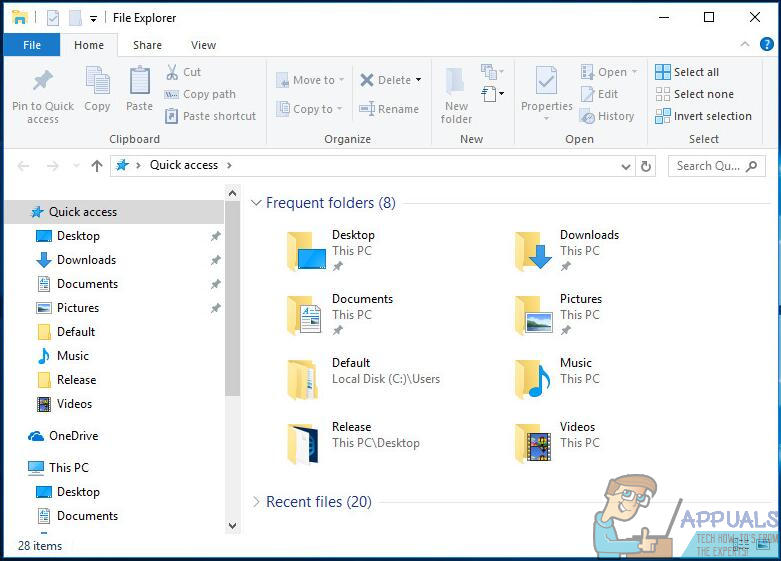
- টিপুন Ctrl + এফ সক্রিয় করতে অনুসন্ধান করুন আপনার কীবোর্ড থেকে সরাসরি বার।
- টাইপ করুন “ স্পটফাইফ ' মধ্যে অনুসন্ধান করুন বার এবং টিপুন প্রবেশ করান ।
- অপেক্ষা করা উইন্ডোজ এক্সপ্লোরার 'আপনার কম্পিউটারের সম্পূর্ণতা ফাইলের জন্য অনুসন্ধান করতে' স্পটফাইফ 'তাদের নামে এবং ফলাফলগুলি আপনাকে প্রদর্শন করে।
- ফলাফলগুলি একবার হয়ে গেলে, টিপুন Ctrl + প্রতি সমস্ত ফাইল নির্বাচন করতে।
- টিপুন মুছে ফেলা ।
- ক্লিক করুন হ্যাঁ কর্মটি নিশ্চিত করতে ফলাফল পপআপে এবং মুছে ফেলা সমস্ত ফাইল।
- আবার শুরু তোমার কম্পিউটার.
একবার হয়ে গেলে, স্পটিফাইটি ইনস্টল করার চেষ্টা করুন এবং দেখুন এটি এখন কাজ করে কিনা।
সমাধান 4: স্টিম থেকে প্রস্থান করুন এবং তারপরে স্পটিফাইটি ইনস্টল করার চেষ্টা করুন
কোনও কারণে, কম্পিউটার গেমিং প্ল্যাটফর্ম - বাষ্পের কিছু অভ্যাস আছে যা আপনি যখন আপনার কম্পিউটার থেকে স্পোটাইফাই আনইনস্টল করেন তখন পিছনে থাকা কিছু ফাইল এবং প্রক্রিয়া ব্যবহার করে এবং স্পটিফাইটি পুনরায় ইনস্টল করার চেষ্টা করার সময় এটি ত্রুটি কোড 18 পেতে পারে you । ধন্যবাদ, যদিও এটি যদি আপনার ক্ষেত্রে এই সমস্যার কারণ হয় তবে আপনার যা করা দরকার তা হ'ল প্রস্থান বাষ্প এবং আপনার সফলভাবে স্পটিফাই ইনস্টল করতে সক্ষম হওয়া উচিত।
- খোলা বাষ্প ।
- ক্লিক করুন বাষ্প উইন্ডোর উপরের বাম দিকে।
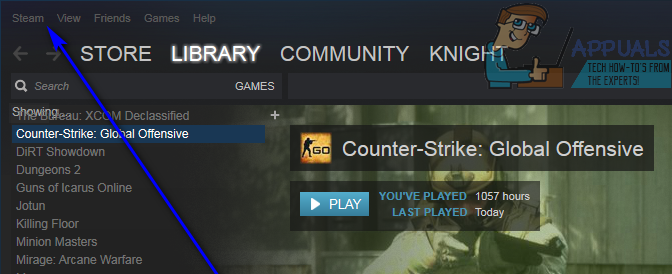
- ক্লিক করুন প্রস্থান ।
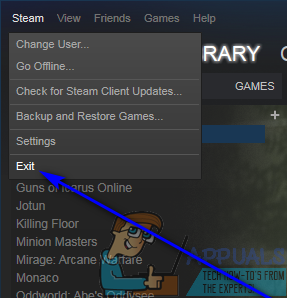
- অপেক্ষা করা বাষ্প সম্পূর্ণ বন্ধ।
- আরও নিরাপদ থাকতে আরও এক মিনিট অপেক্ষা করুন।
- স্পটিফাই ইনস্টলারটি চালান এবং আপনার কম্পিউটারে স্পটিফাই ইনস্টল করার চেষ্টা করুন - যদি সত্যিকার অর্থেই বাষ্পটি সমস্যার পিছনে দোষী হত, স্পটিফাইটি ব্যর্থ না হয়ে ইনস্টল করা উচিত।
সমাধান 5: স্পটাইফাই ইনস্টলেশনতে হস্তক্ষেপকারী কোনও প্রোগ্রাম আনইনস্টল করুন
কিছু প্রোগ্রাম স্পটিফাই ইনস্টলারের সাথে হস্তক্ষেপ হিসাবে পরিচিত হয় এবং ব্যবহারকারীরা স্পটিফাইটি ইনস্টল করার চেষ্টা করার সময় ত্রুটি কোড 18 এর মতো ত্রুটিগুলি দেখতে পায়। দুটি সমস্যা যা বিশেষত এই সমস্যার কারণ হিসাবে পরিচিত তা হ'ল আইটিউনস এবং কমোডো। আপনার কম্পিউটারে এই দুটি প্রোগ্রামের কোনও বা অন্য কোনও প্রোগ্রাম রয়েছে যা আপনার মনে হয় আপনার কম্পিউটারে স্পটিফাইয়ের ইনস্টলেশনতে হস্তক্ষেপ করতে পারে, আপনার যা করা উচিত তা এখানে:
- খোলা শুরু নমুনা ।
- সন্ধান করা ' প্রোগ্রাম যুক্ত বা অপসারণ '।
- শিরোনামে অনুসন্ধানের ফলাফলটিতে ক্লিক করুন প্রোগ্রাম যুক্ত করুন বা সরান ।
- আপনার কম্পিউটারে ইনস্টল করা প্রোগ্রামগুলির তালিকাটি নীচে স্ক্রোল করুন, সনাক্ত করুন আইটিউনস , আরামপ্রদ বা আপনার মনে হয় অন্য যে কোনও প্রোগ্রাম স্পোটাইফাইয়ের ইনস্টলেশন বাধাগ্রস্ত করতে পারে এবং এটিতে ডান ক্লিক করুন।
- ক্লিক করুন আনইনস্টল করুন ।
- উইজার্ডের মাধ্যমে যান আনইনস্টল করুন কার্যক্রম.
- প্রোগ্রামটি আনইনস্টল হয়ে গেলে, আবার শুরু তোমার কম্পিউটার.
- আপনার কম্পিউটার বুট হয়ে গেলে স্পটিফাই ইনস্টলারটি চালান। স্পোটাইফাই ইনস্টলেশনটি এখন সফলতার সাথে চলতে হবে।
- যদি স্পটিফাইটি আপনার কম্পিউটারে সফলভাবে ইনস্টল করা থাকে তবে আপনি এগিয়ে যেতে পারেন এবং স্পোটাইফাই ইনস্টলেশনটি সফল হওয়ার জন্য আপনি পূর্বে আনইনস্টল করা প্রোগ্রামটি পুনরায় ইনস্টল করতে পারেন।
কিছু স্পটিফাই ব্যবহারকারীরা স্পটিফাইটি চালু করার চেষ্টা করার সময় ত্রুটি কোড 18 পপিংয়ের বিষয়টিও জানিয়েছে। স্পটিফাইটি চালু করার চেষ্টা করার সময় আপনি যদি ত্রুটি কোড 18 পেয়ে যাচ্ছেন তবে খালি আনইনস্টল করুন আপনার কম্পিউটার থেকে Spotify এবং তারপরে সমস্যাটি সমাধান করার জন্য নিম্নলিখিত সমাধানগুলি ব্যবহার করুন:
সমাধান 1: নিরাপদ মোডে এবং বাইরে আপনার কম্পিউটার বুট করুন
কখনও কখনও, উইন্ডোজ কম্পিউটারে ত্রুটি কোড 18 থেকে মুক্তি পেতে যা লাগে তা হ'ল কম্পিউটারটি বুট করা নিরাপদ বুট এবং তারপর এটি বাইরে। এই সমাধানটি প্রয়োগ করার জন্য, আপনার প্রয়োজন:
- টিপুন উইন্ডোজ লোগো কী + আর একটি রান ডায়ালগ খুলতে।

- প্রকার মিসকনফিগ মধ্যে চালান সংলাপ এবং টিপুন প্রবেশ করান ।

- নেভিগেট করুন বুট এর ট্যাব সিস্টেম কনফিগারেশন ।
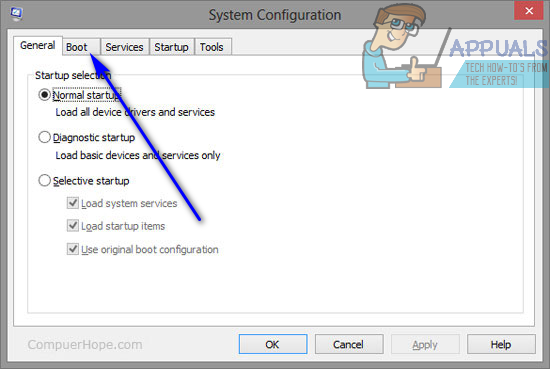
- অধীনে বুট অপশন বিভাগ, পরীক্ষা করুন নিরাপদ বুট বিকল্প।

- ক্লিক করুন প্রয়োগ করুন ।
- ক্লিক করুন ঠিক আছে ।
- আবার শুরু তোমার কম্পিউটার. যখন আপনার কম্পিউটার বুট হবে তখন এটি বুট হবে নিরাপদ ভাবে ।
- আপনার কম্পিউটার বুট হয়ে গেলে পুনরাবৃত্তি করুন পদক্ষেপ 1 - । , তবে এইবারটি নির্বাচন করুন নিরাপদ বুট বিকল্প পদক্ষেপ 4 পরিবর্তে এটি পরীক্ষা করে।
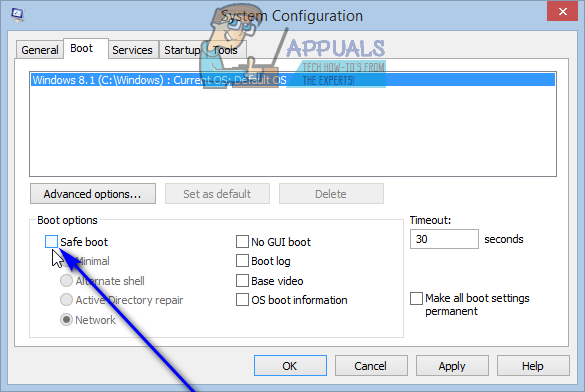
- আবার শুরু আপনার কম্পিউটার, এবং এবার এটি শেষ হয়ে যাবে নিরাপদ ভাবে এবং এটি সাধারণত কীভাবে করে তা বুট করুন।
আপনার কম্পিউটারটি বুট হয়ে গেলে, স্পটিফাই ইনস্টলারটি চালান, স্পটিফাইটি ইনস্টল করুন এবং সমস্যাটি এখনও অব্যাহত রয়েছে কিনা তা পরীক্ষা করে দেখুন।
সমাধান 2: সমস্ত পরিষেবা অক্ষম করা এবং তারপরে সক্ষম হয়ে আপনার কম্পিউটারটি বুট করুন
- টিপুন উইন্ডোজ লোগো কী + আর খুলতে a চালান সংলাপ।

- প্রকার মিসকনফিগ মধ্যে চালান সংলাপ এবং টিপুন প্রবেশ করান ।

- নেভিগেট করুন সেবা এর ট্যাব সিস্টেম কনফিগারেশন ।
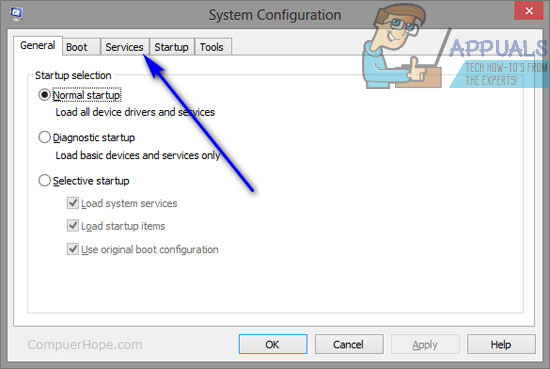
- ক্লিক করুন সব বিকল করে দাও ।
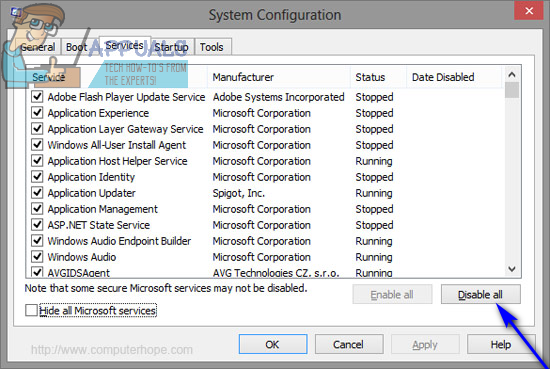
- ক্লিক করুন প্রয়োগ করুন ।
- ক্লিক করুন ঠিক আছে ।
- আবার শুরু তোমার কম্পিউটার. আপনার কম্পিউটারটি বুট হয়ে গেলে, এটি কিছুটা অদ্ভুত আচরণ করবে এবং আপনি ইন্টারনেটের সাথে সংযুক্ত থাকবেন না - তবে এটি পুরোপুরি ঠিক।
- পুনরাবৃত্তি পদক্ষেপ 1 - । তবে এবার ক্লিক করুন সমস্ত সক্ষম করুন ভিতরে পদক্ষেপ 4 পরিবর্তে ক্লিক করুন সব বিকল করে দাও ।
- আবার শুরু আপনার কম্পিউটার, এবং এবার এটি এর সাধারণ পরিষেবাগুলির মতো সক্ষম সমস্ত পরিষেবা দিয়ে বুট হবে।
আপনার কম্পিউটারটি বুট হয়ে গেলে, স্পটিফাই ইনস্টলারটি চালান, স্পটিফাইটি ইনস্টল করুন এবং ত্রুটি কোড 18 এখনও পপ আপ হয়েছে কিনা তা পরীক্ষা করে দেখুন।
5 মিনিট পঠিত